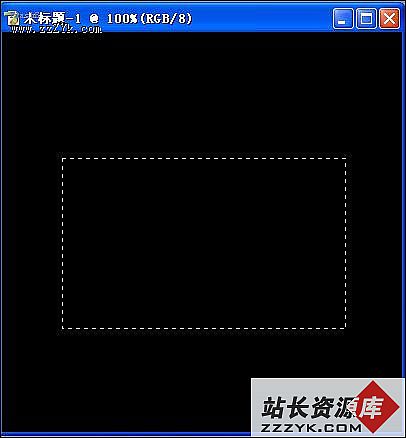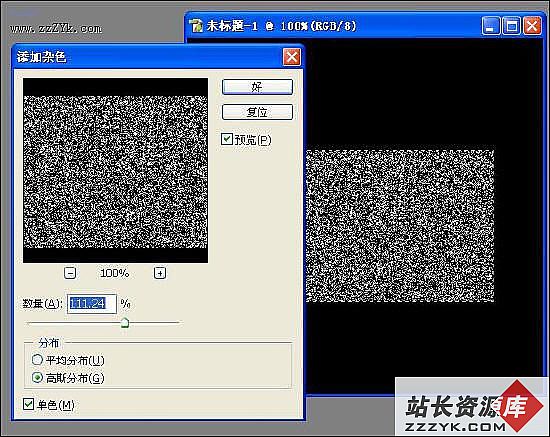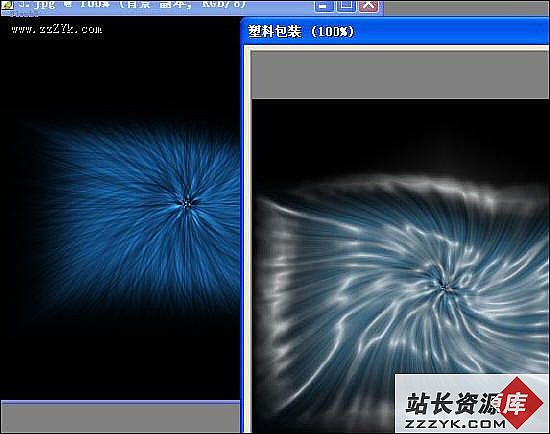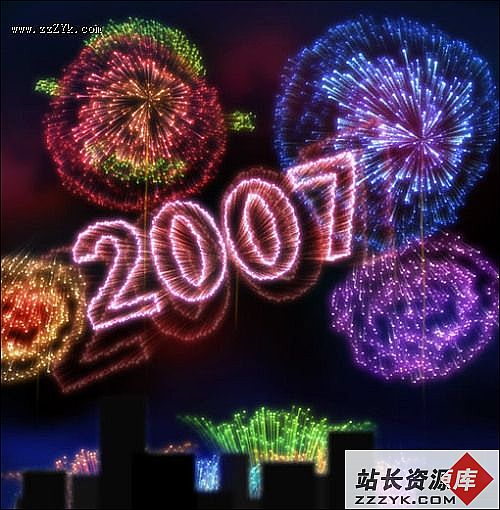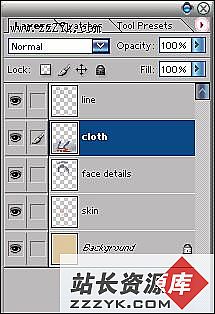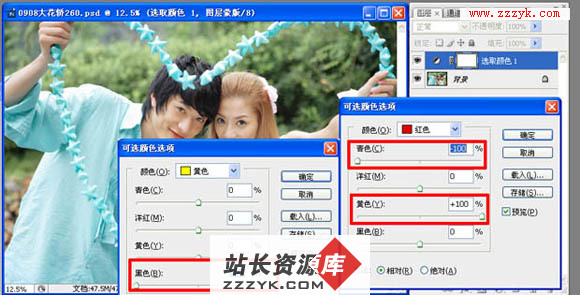Photoshop滤镜打造超炫放射特效
天极设计在线:这个超炫的放射特效主要运用了Photoshop的杂色、径向模糊、扭曲等滤镜,大家不妨根据这个方法做出自己的个性特效。
先看一下效果
制作方法:
1、在Photoshop中新建一个400X400像素、300分辨率的文件。并用油漆桶工具把画布填充为黑色。
2、用一个选择工具画出一个选区
3、滤镜/ 杂色/添加杂色。将数量调高至100多,分布设为高斯分布,并复选单色项。
4、按Ctrl+D取消选择,然后执行滤镜/模糊/径向模糊,,将数量设为100,模糊方法设为缩放,品质设为最好
5、按下Ctrl + F重复执行一次刚才的滤镜命令。
6、按下Ctrl + U键,调出色相/饱和度对话框。在编辑下拉菜单中选择全图,并复选右下角的着色,然后可在色相中自行调配一种颜色,如下图。
7、将当前层复制为一个新的图层,并将层模式设置为叠加。
得到
8、滤镜/ 扭曲/旋转扭曲,角度设为50度。
9、滤镜/艺术效果/塑料包装,使用其默认的设置即可为图像增加一道迷人的光彩了。
10、最后调整一下亮度和对比度,就可以得到效果图了。
PS:如果重复第八步,还可以得到更加绚丽的效果,如:
阅读关于 Photoshop 滤镜 特效 的全部文章
特别推荐——设计类视频教程:
 Photoshop视频教程 |  Flash MX 视频教程 |  网页设计制作视频教程 |  3DsMAX视频教程 |